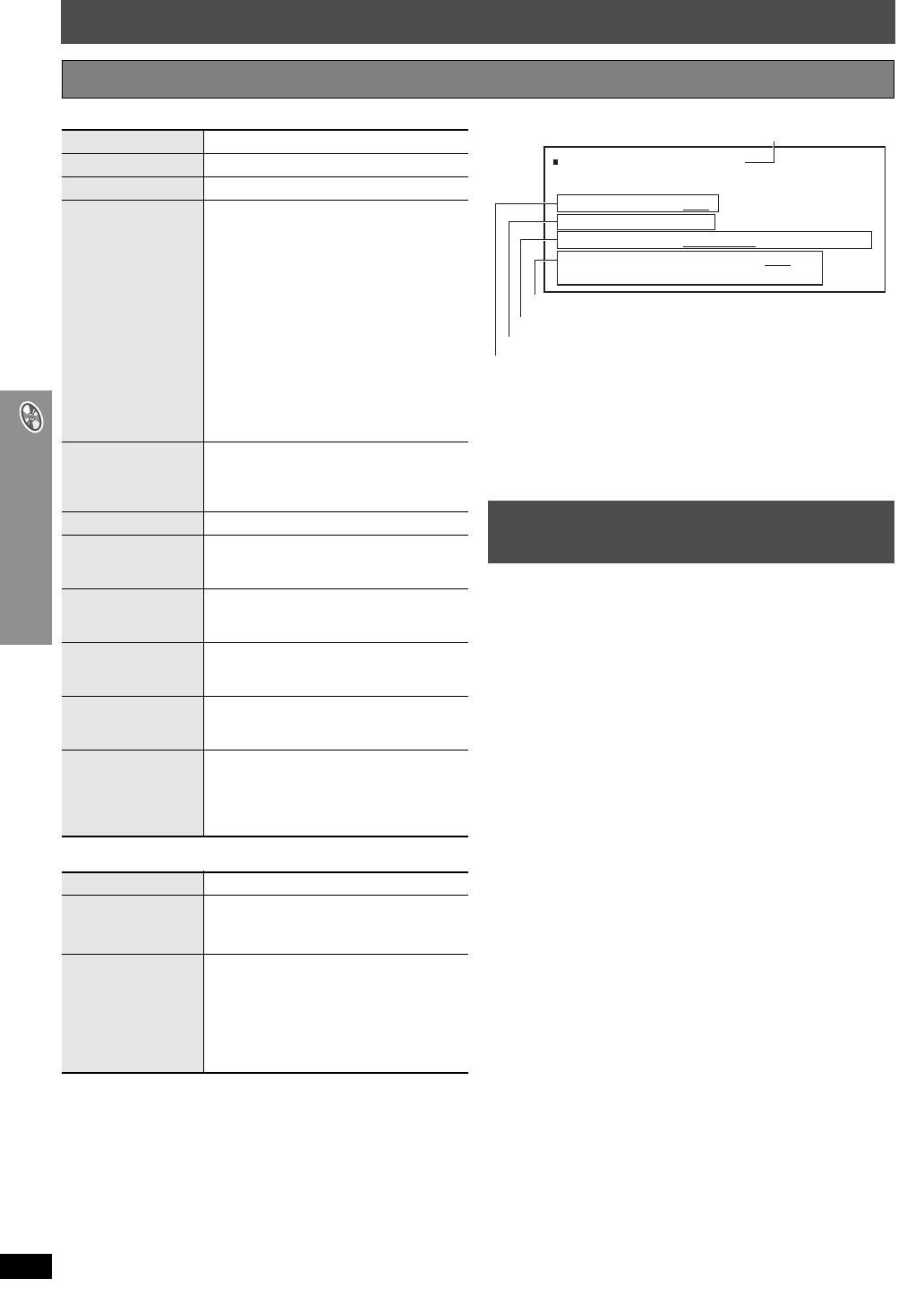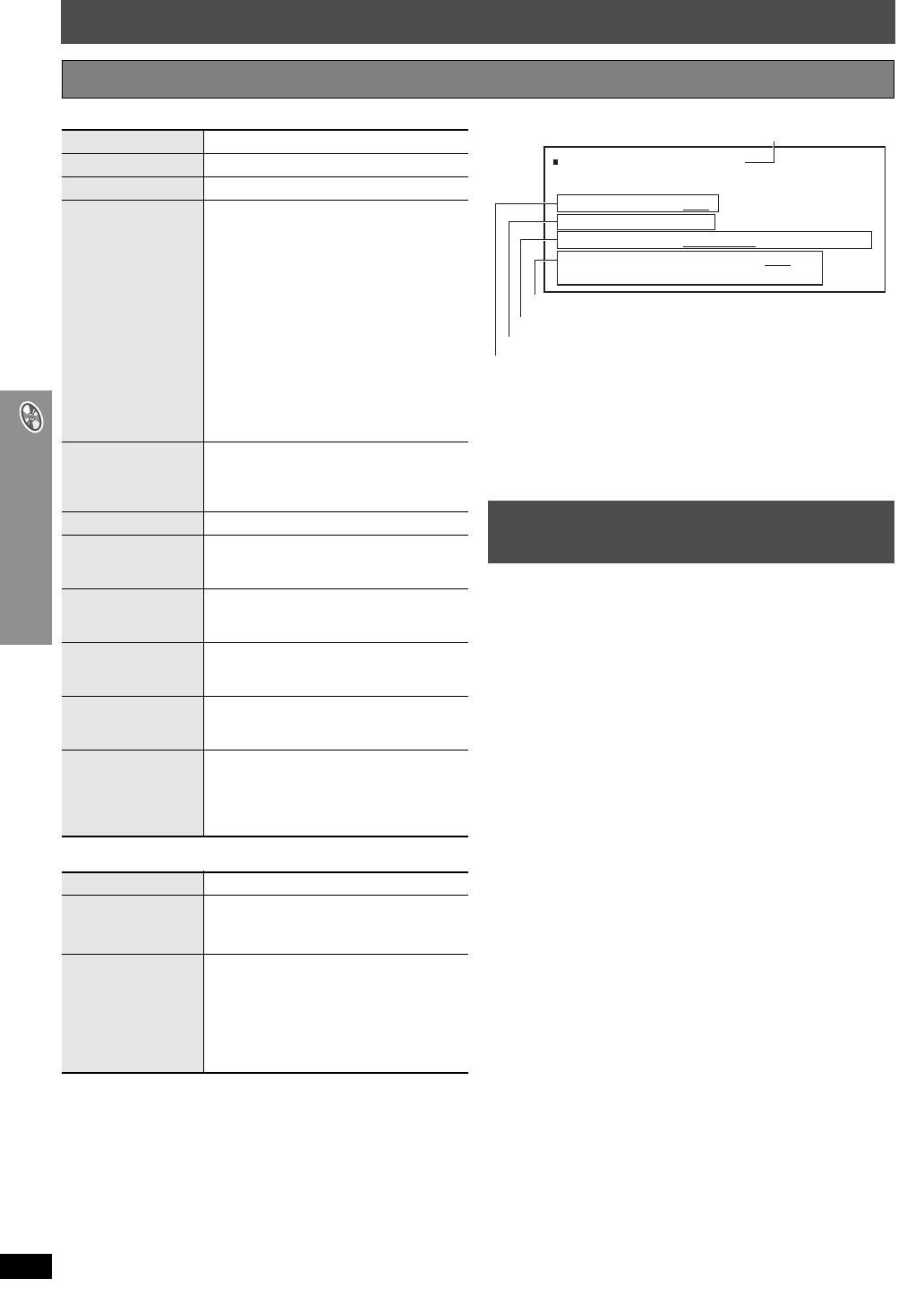
22
Gebruik van schermmenu’s
/
De weergave van DivX-ondertiteltekst
NEDERLANDS
RQTX0134
Gebruik van schermmenu’s
∫ Display Menu (Displaymenu)
∫ Other Menu (Ander menu)
Bevestigen van HDMI-informatie
[Opmerking]
≥ Alle mogelijke types uitgangssignaal worden weergegeven.
≥ De huidige uitgang voor “Audio Stream”, “Colour Space” en “Video
Format” is onderstreept.
(Als u een video-uitgang selecteert zonder het merkteken “¢” in “Video
Output Mode” van Picture Menu, wordt het geselecteerde videoformaat
niet onderstreept.)
≥ Als “Off” is geselecteerd in “Audio Output” (➜ blz. 25, “HDMI”-menu),
verschijnt “– – –” in “Audio Stream” en “Max Channel”.
Op dit apparaat kunt u ondertitelteksten weergeven, die op de DivX video-
CD opgenomen zijn.
Er bestaat geen samenhang tussen deze functie en de ondertitels, die in
de DivX-standaardspecificaties genoemd zijn en ze heeft geen duidelijke
standaard. Navenant de methodes, die gebruikt werden, het bestand te
creëren, is het mogelijk, dat de volgende functies niet werken.
Ondertiteltekst weergeven
1 Druk, tijdens de weergave, op [FUNCTIONS] en daarna op [3, 4] om
“Subtitle” te kiezen.
≥ DivX-videobestanden, die niet “Text’’ aanduiden, bevatten geen
ondertiteltekst. Hier kan geen ondertiteltekst weerg egeven worden.
2 Druk op [2, 1], om “On” te kiezen en druk daarna op [ENTER].
≥ Indien de ondertiteltekst niet juist weergegeven wordt, moet u
proberen de taalinstellingen te veranderen (➜ hieronder).
Taalinstellingen ondertiteltekst
1 Houd, tijdens de weergave, [SETUP] ingedrukt.
2 Druk op [3, 4], om “Disc” te kiezen en druk daarna op [ENTER].
3 Druk op [3, 4], om “Subtitle Text (DivX)” te kiezen en druk daarna op
[ENTER].
4 Druk op [3, 4], om “Latin1”, “Latin2”, “Cyrillic” of “Turkish” te kiezen en
druk daarna op [ENTER].
≥ De oorspronkelijke instelling is “Latin2”.
≥ Om het beeldscherm te verlaten, moet u [SETUP] ingedrukt houden.
Types ondertiteltekst, die weergegeven kunnen worden
Ondertiteltekst, die aan de volgende voorwaarden voldoet, kan op dit
toestel weergegeven worden:
≥ Bestandsformaat: MicroDVD, SubRip of TMPlayer
≥ Bestandsextensie: “.SRT”, “.srt”, “.SUB”, “.sub”, “.TXT” of “.txt”
≥
Bestandsnaam: Niet meer dan 44 letters, exclusief de bestandsextensie.
≥ Het DivX-videobestand en het ondertiteltekst-bestand zijn in dezelfde
map en de bestandsnamen zijn dezelfde, behalve voor de
bestandsextensies.
≥ Indien dezelfde map meer dan een ondertiteltekst bevat, worden deze
weergegeven in de volgende volgorde en prioriteit: “.srt”, “.sub”, “.txt”.
Beperkingen van dit toestel
≥ In de volgende situaties kunnen de ondertitels niet weergegeven
worden, zoals ze opgenomen werden. Afhankelijk van de methodes, die
gebruikt werden om het bestand te creëren of van de toestand van de
opname, kan het verder mogelijk zijn, dat de ondertitels slechts
gedeeltelijk of zelfs helemaal niet weergegeven kunnen worden.
– Wanneer de ondertiteltekst speciale tekst of letters bevat.
– Wanneer het bestand groter is dan 256 KB.
– Wanneer de ondertiteldata letters met een bepaalde styling bevatten.
De codes, die de letterstijl in de bestanden vastleggen, worden dan
weergegeven als letters van de ondertitel.
– Wanneer de ondertiteldata gegevens van verschillend formaat
bevatten.
≥ Indien de bestandsnaam van het DivX-videobestand niet juist op het
videomenu wordt weergegeven (de bestandsnaam is als “_” te zien), is
het mogelijk, dat de ondertiteltekst niet juist weergegeven wordt.
≥ De ondertiteltekst kan niet weergegeven worden, wanneer een
zoekproces, Time Slip en zulke functies uitgevoerd worden.
≥ De ondertiteltekst kan niet weergegeven worden, wanneer het
beeldschermmenu, het navigatiemenu of andere zulke menuschermen
weergegeven worden.
Other Settings (Overige instellingen) Getoonde items verschillen volgens het type disk.
Information
[JPEG] On ,------. Off
Subtitle Position
0 tot s60 (in stappen van 2)
Subtitle Brightness
Auto, 0 tot s7
4:3 Aspect
Om te selecteren hoe afbeeldingen voor
een 4:3 beeldverhouding worden
weergegeven op een 16:9 televisie
Normal: Afbeeldingen uitgerekt in de
breedte.
Auto: Vergroot 4:3 afbeeldingen zodat ze
het scherm meer vullen. Andere
afbeeldingen verschijnen volledig in
het midden van het scherm.
Shrink: Afbeeldingen verschijnen in het
midden van het scherm.
Zoom: Vergroot naar 4:3 beeldverhouding.
Indien uw televisie is uitgerust met een
soortgelijke functie, moet u die gebruiken voor
een beter effect.
Just Fit Zoom
Om de passende schermgrootte te
selecteren
(➜ blz. 17, De zoomverhouding wijzigen)
Manual Zoom
Om handmatig in en uit te zoomen
Bit Rate Display
[DVD-A] (filmgedeelte) [DVD-VR] [DVD-V] [VCD]
[MPEG4] [DivX]
On ,------. Off
GUI See-through
Om een schermmenu doorzichtig te
maken
Off, On, Auto
GUI Brightness
Om de helderheid van het schermmenu te
regelen
s3 tot r3
HDMI Status
Geeft diverse informatie aan bij aansluiting op
HDMI AV OUT.
(➜ rechts, Bevestigen van HDMI-informatie)
Quick OSD
Om de huidige weergaveconditie te tonen
Off, Basics, Details
Druk op [RETURN] nadat het item is
geregistreerd om het QUICK OSD scherm te
laten verschijnen (➜ blz. 16).
Setup
(➜ blz. 23)
Play as DVD-Video
of
Play as DVD-Audio
Om DVD-Video inhoud van een DVD-Audio
af te spelen
Selecteer “Play as DVD-Video”.
Play as DVD-VR,
Play as HighMAT
of
Play as Data Disc
Om functies voor datadisks te gebruiken
(
➜
blz. 18
)
(Om MP3, JPEG, MPEG4 of DivX bestanden
op een DVD-RAM of DVD-R/RW of om een
HighMAT disk af te spelen zonder gebruik te
maken van de HighMAT-functie)
Selecteer “Play as Data Disc”.
De weergave van DivX-
ondertiteltekst
HDMI Status --- HDMI is connected.
HDMI Information
Audio Stream
Max Channel
Colour Space
Video Format
PCM
2ch
YCbCr (4:4:4)/YCbCr (4:2:2)/RGB
480i/576i/480p/576p
720p/1080i/1080p
(➜ blz. 21, HDMI Colour Space)
Verbindingsstatus
Toont het type uitgangssignaal.
Toont het aantal audiokanalen.
(➜ blz. 21, Video Output Mode)
bv.
22
PTX50_0134H.book Page 22 Thursday, January 31, 2008 12:01 AM